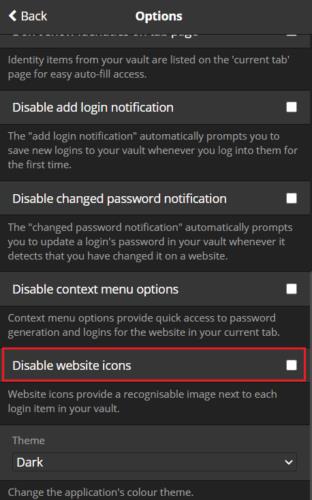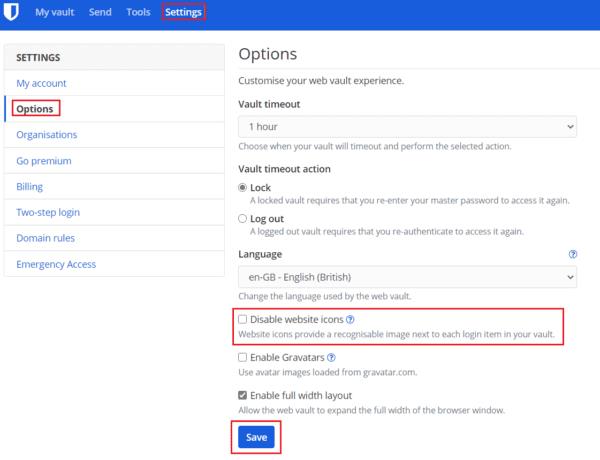Skutočnosť, že niektoré položky zobrazujú ikonu webovej lokality vedľa položky v trezore, je jednou z malých funkcií v Bitwardene, ktorú si možno ani nevšimnete. Aj keď sa to môže zdať ako úplne neškodná funkcia, v skutočnosti to má malý vplyv na súkromie.
Ak chcete zobraziť tieto ikony stránok, Bitwarden najprv skontroluje, či má každý záznam vo vašom trezore adresu URL, ktorá v skutočnosti vyzerá ako webová stránka (napr. cloudO3.com). Záznamy, ktoré nemajú adresu URL alebo majú adresu URL, ktorá nevyzerá ako webová lokalita, sa preskočia. V prípade položiek, ktoré sa nepreskočia, sa odošle žiadosť na adresu https://icons.bitwarden.net, ktorá obsahuje názov webovej lokality (napr. https://icons.bitwarden.net/cloudO3.com/icon.png). Problém je v tom, že túto požiadavku možno zaprotokolovať.
V predvolenom nastavení, keďže celý váš trezor je šifrovaný a vaše hlavné heslo je zahašované, Bitwarden nemá žiadny spôsob, ako určiť nič o obsahu vo vašom trezore okrem množstva uložených údajov. Pretože požadujete server Bitwarden s webovou adresou URL, Bitwarden by mohol sledovať, pre ktoré webové stránky požadujete ikony, a z toho určiť aspoň niektoré webové stránky, pre ktoré máte uložené podrobnosti o účte vo svojom trezore. .
Bitwarden tiež prevádzkuje servery na ukladanie do vyrovnávacej pamäte prostredníctvom siete na doručovanie obsahu Cloudflare. Žiadna služba nezaznamenáva tieto údaje, ale musíte si vziať Bitwarden za slovo alebo skontrolovať softvér s otvoreným zdrojovým kódom, aby ste si to overili.
Ak sa vás tento potenciálny problém s ochranou osobných údajov týka, môžete ikony webových stránok úplne zakázať. Ak to urobíte, nebude to mať negatívny vplyv. alebo vášho správcu hesiel.
Ako zakázať ikony webových stránok v rozšírení prehliadača Bitwarden
Ak chcete zakázať ikony webových stránok v rozšírení prehliadača Bitwarden, musíte najskôr otvoriť panel rozšírenia kliknutím na ikonu rozšírenia Bitwarden. Ďalej prejdite na kartu „ Nastavenia “, potom prejdite nadol a kliknite na položku „Možnosti“.

Otvorte možnosti rozšírenia.
Prejdite na koniec zoznamu možností a začiarknite políčko „ Zakázať ikony webových stránok “. Zmena sa prejaví okamžite.
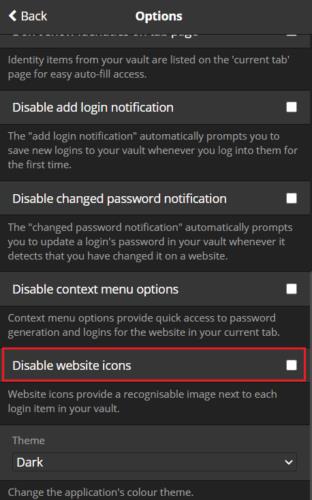
Začiarknite políčko „Zakázať ikony webových stránok“.
Ako zakázať ikony webových stránok vo webovom trezore Bitwarden
Vo webovom trezore Bitwarden sa prepnite na kartu „ Nastavenia “ a potom kliknite na „ Možnosti “ v ľavom stĺpci. V možnostiach začiarknite políčko označené „ Zakázať ikony webových stránok “ a kliknutím na tlačidlo „ Uložiť “ použite zmenu.
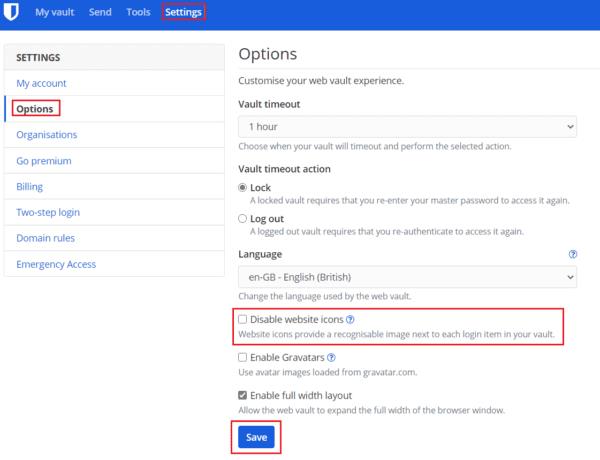
Začiarknite políčko „Zakázať ikony webových stránok“ a kliknite na tlačidlo „Uložiť“.
Ikony webových stránok sú menšou funkciou, ktorá je vo všeobecnosti neškodná, ale v skutočnosti spôsobuje menší problém so súkromím. Podľa krokov v tejto príručke môžete vypnúť ikony webových stránok.